Vloženie videí do súborov Word-dokumentov otvára nové možnosti pre tvoje prezentácie a správy. Môžeš využívať nielen text a grafiku, ale aj pridávať dynamický obsah, ktorý tvoje dokumenty oživí. Toto návod ti ukáže, ako efektívne vložiť a prehrať videá z rôznych zdrojov, vrátane YouTube a Bing, do tvojho dokumentu Word. Poďme na to!
Najdôležitejšie zistenia
- Videá môžu byť vložené pomocou Bing, YouTube alebo kódu pre vloženie.
- Veľkosť a zarovnanie videa môžu byť prispôsobené v dokumente.
- Videá sú iba digitálne použiteľné; nie je možné ich vytlačiť.
Následný postup
Najprv otvorte svoj Word dokument. Môžete buď vytvoriť nový dokument, alebo použiť jeden z predchádzajúcich lekcií. Na tento návod využijeme dokument z poslednej lekcie na demonštráciu bezproblémového vloženia videí.
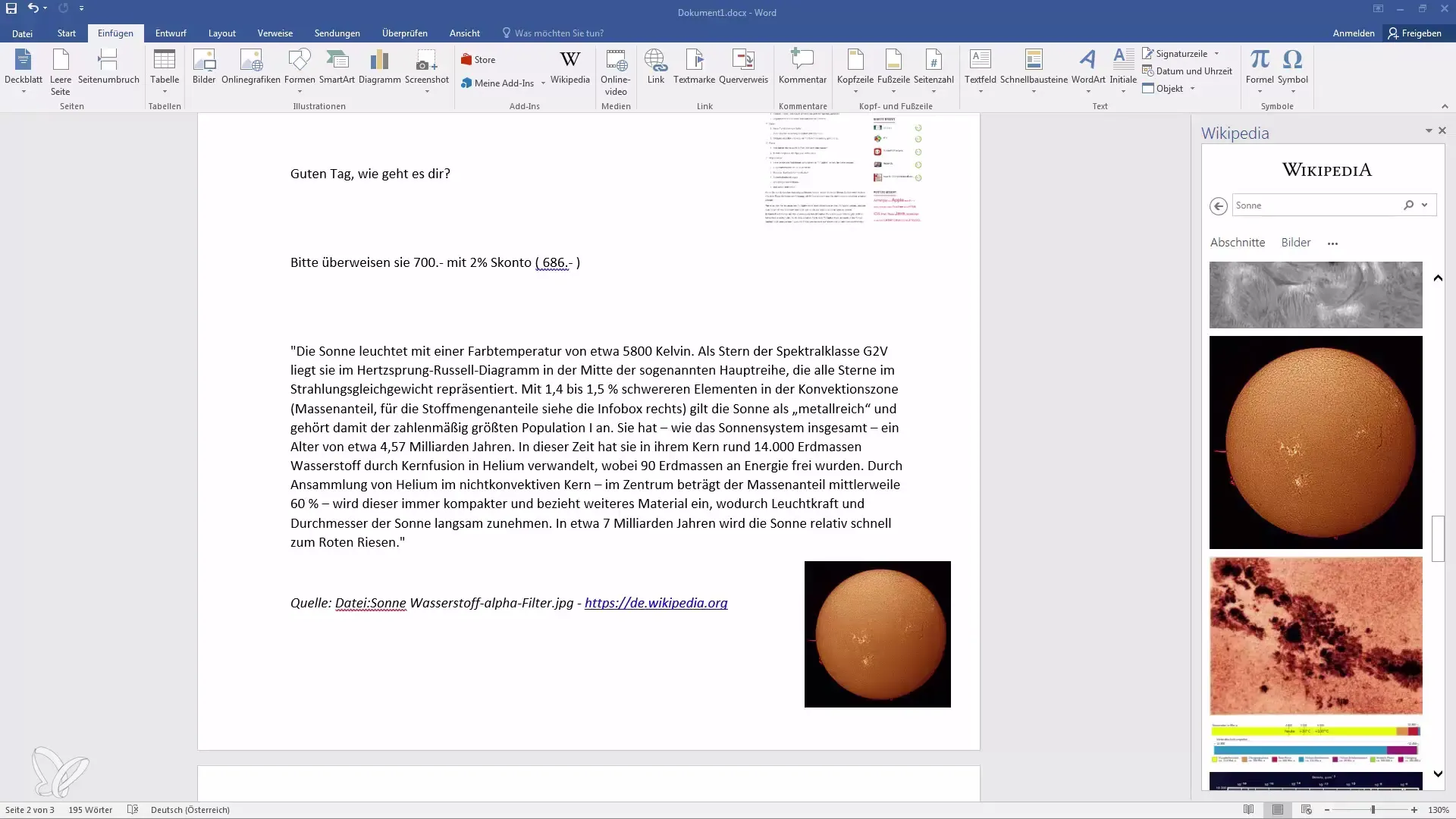
Teraz prejdite na novú stranu vo vašom dokumente. Je dôležité vybrať si jasný miesto pre vaše video.
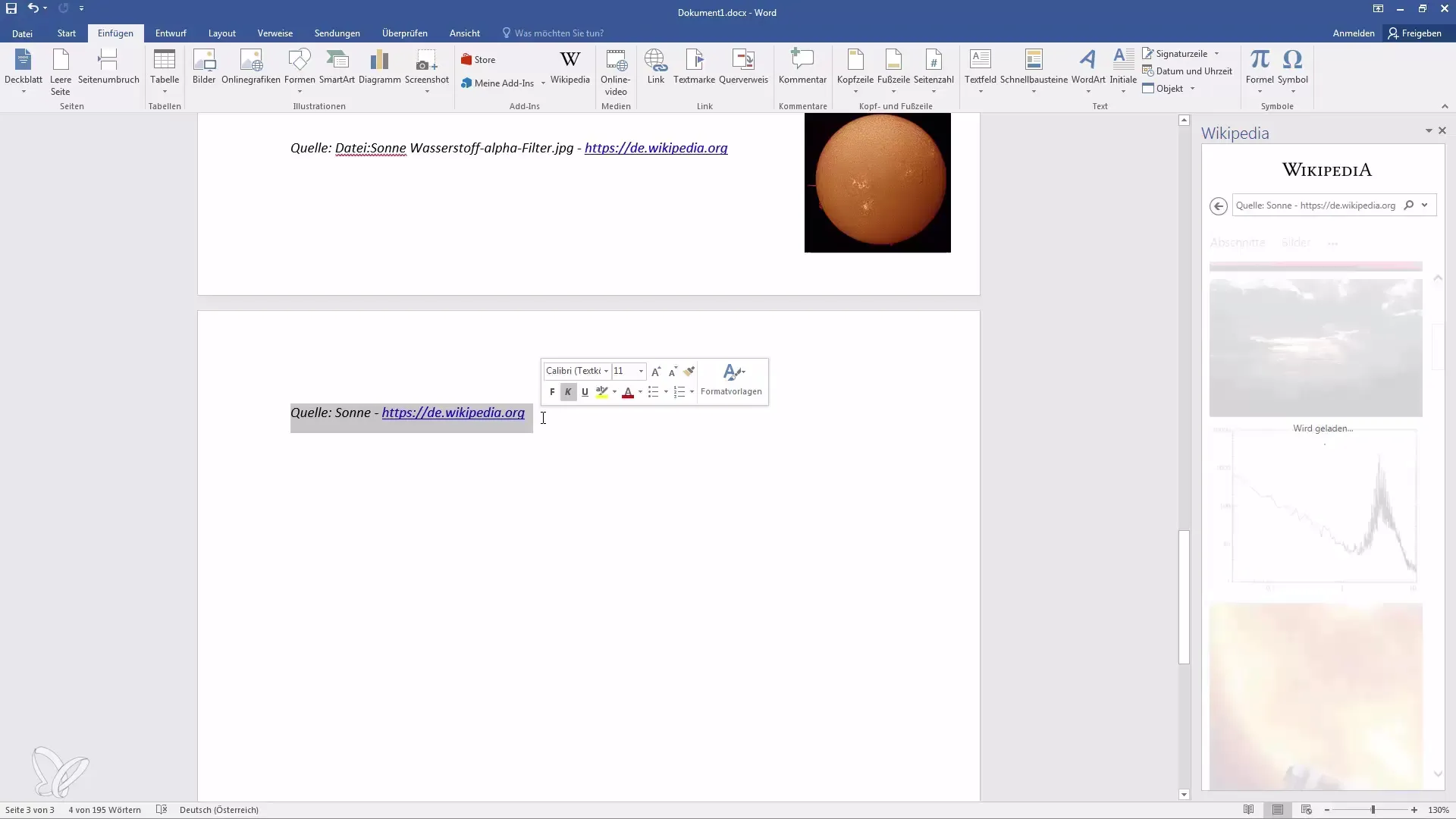
Pre vloženie videa prejdite na kartu „Vložiť“. Tu nájdete možnosť „Médiá“. Kliknite na „Online video“.
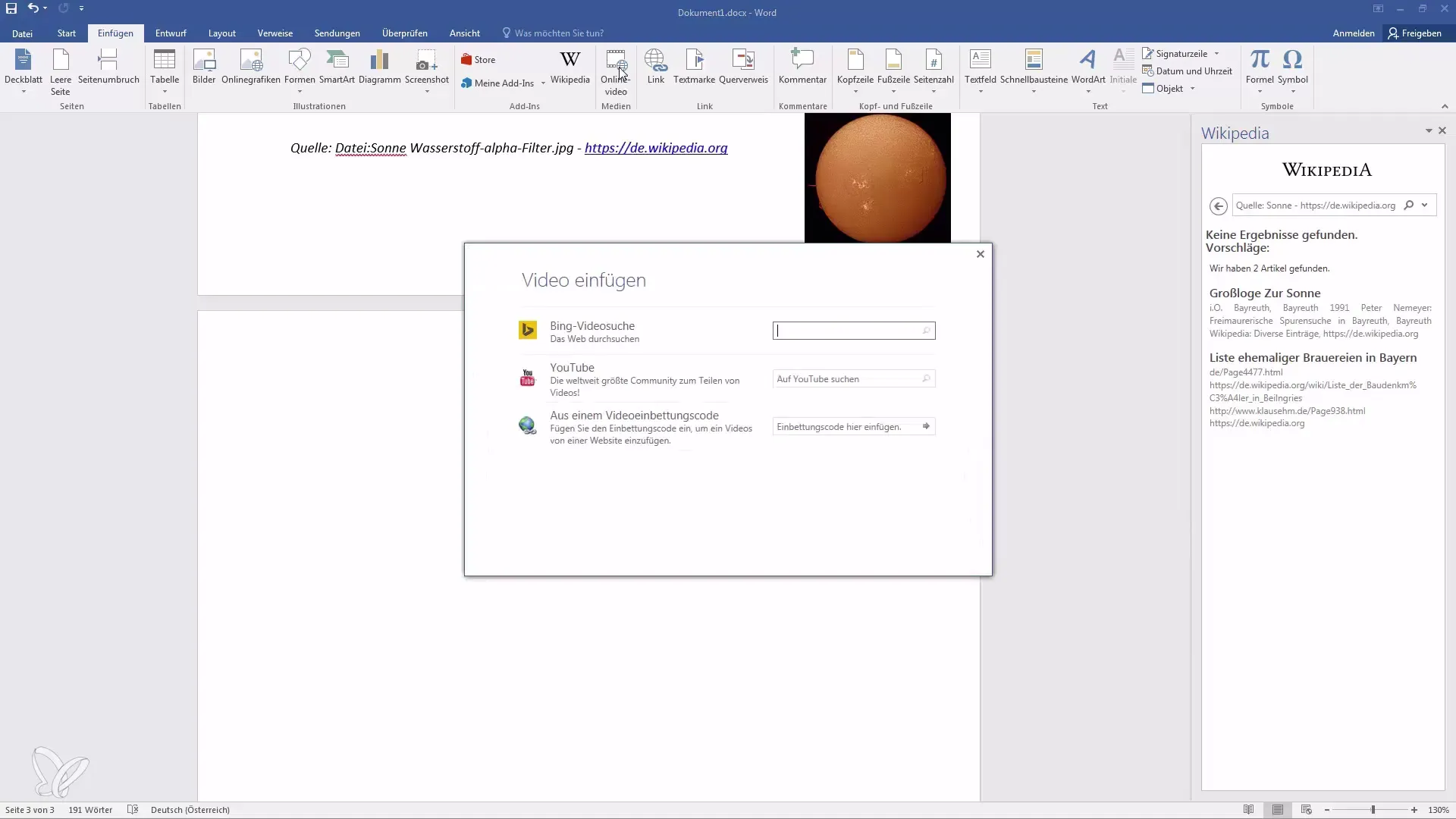
Teraz uvidíte rôzne možnosti vyhľadávania videí. Môžete vložiť video pomocou vyhľadávania na Bing, vyhľadávania na YouTube alebo kódu pre vloženie. V tomto návode použijeme vyhľadávanie na Bing a YouTube.
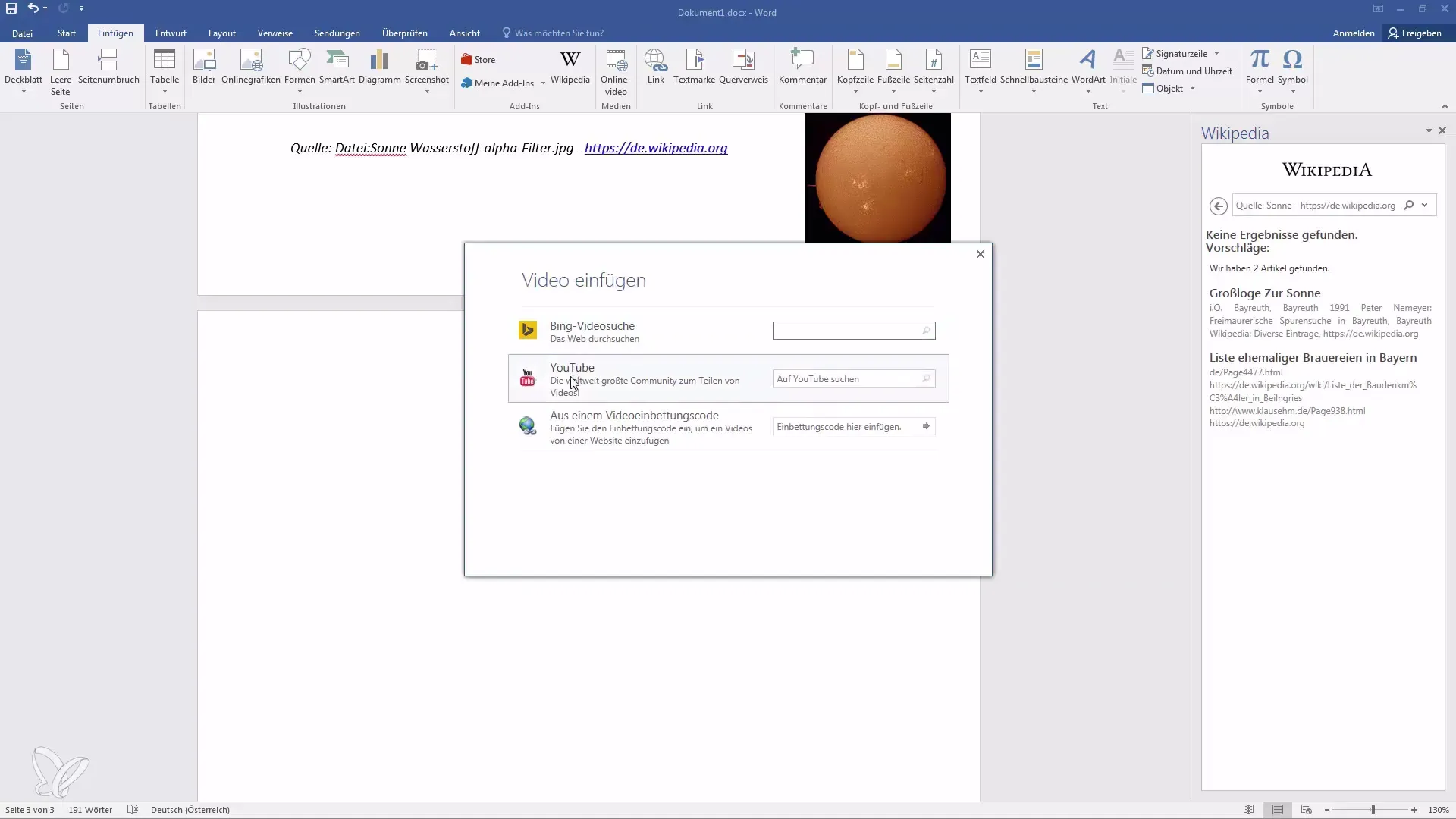
Začnime vyhľadávanie na Bing. Do vyhľadávacieho poľa zadajte hľadaný výraz, napríklad unboxovacie video. Pre tento návod budeme hľadať „Unboxing od Galaxy S6“.
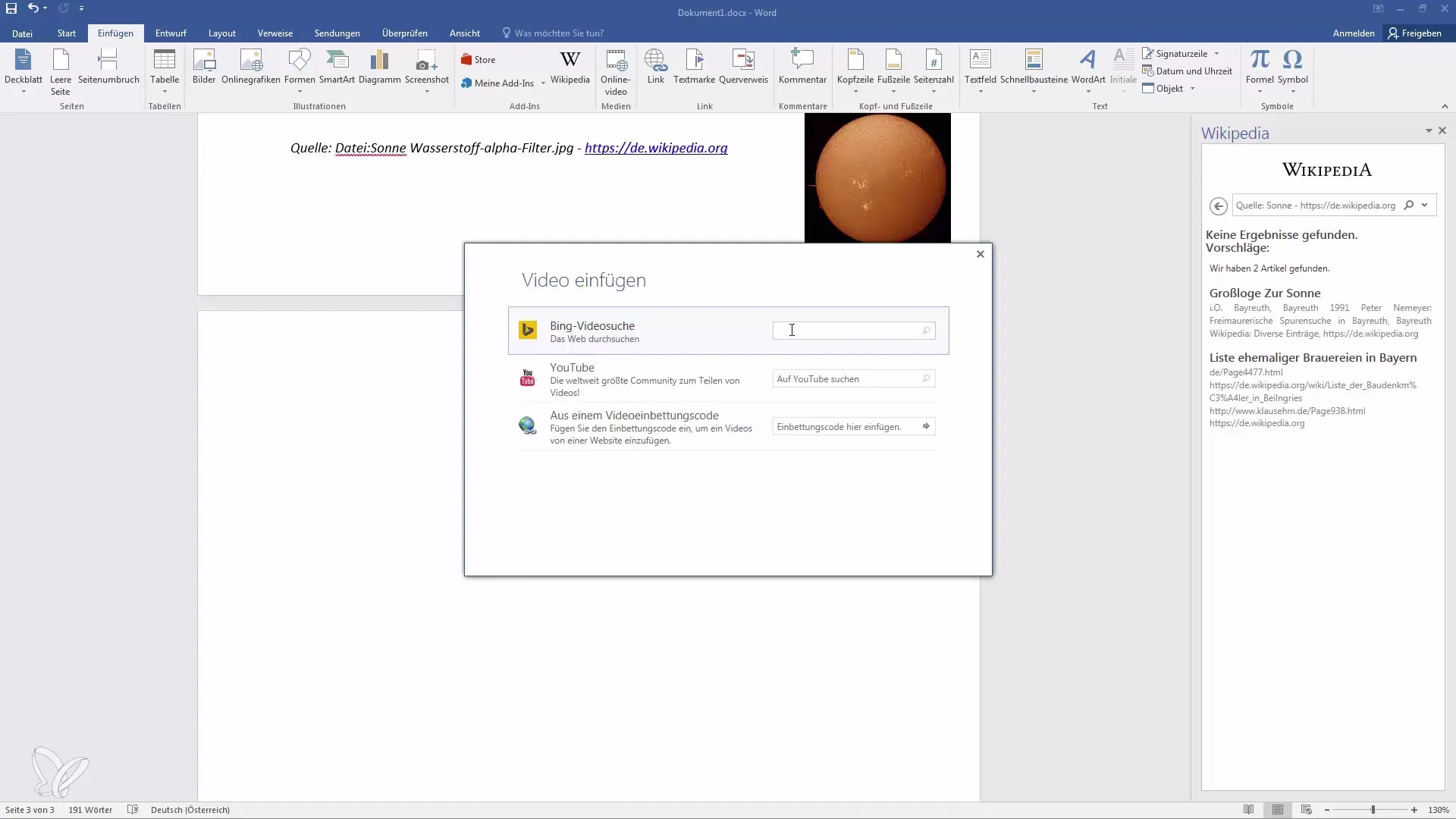
V zozname výsledkov vyberte video, ktoré chcete vložiť, a kliknite na tlačidlo „Vložiť“.
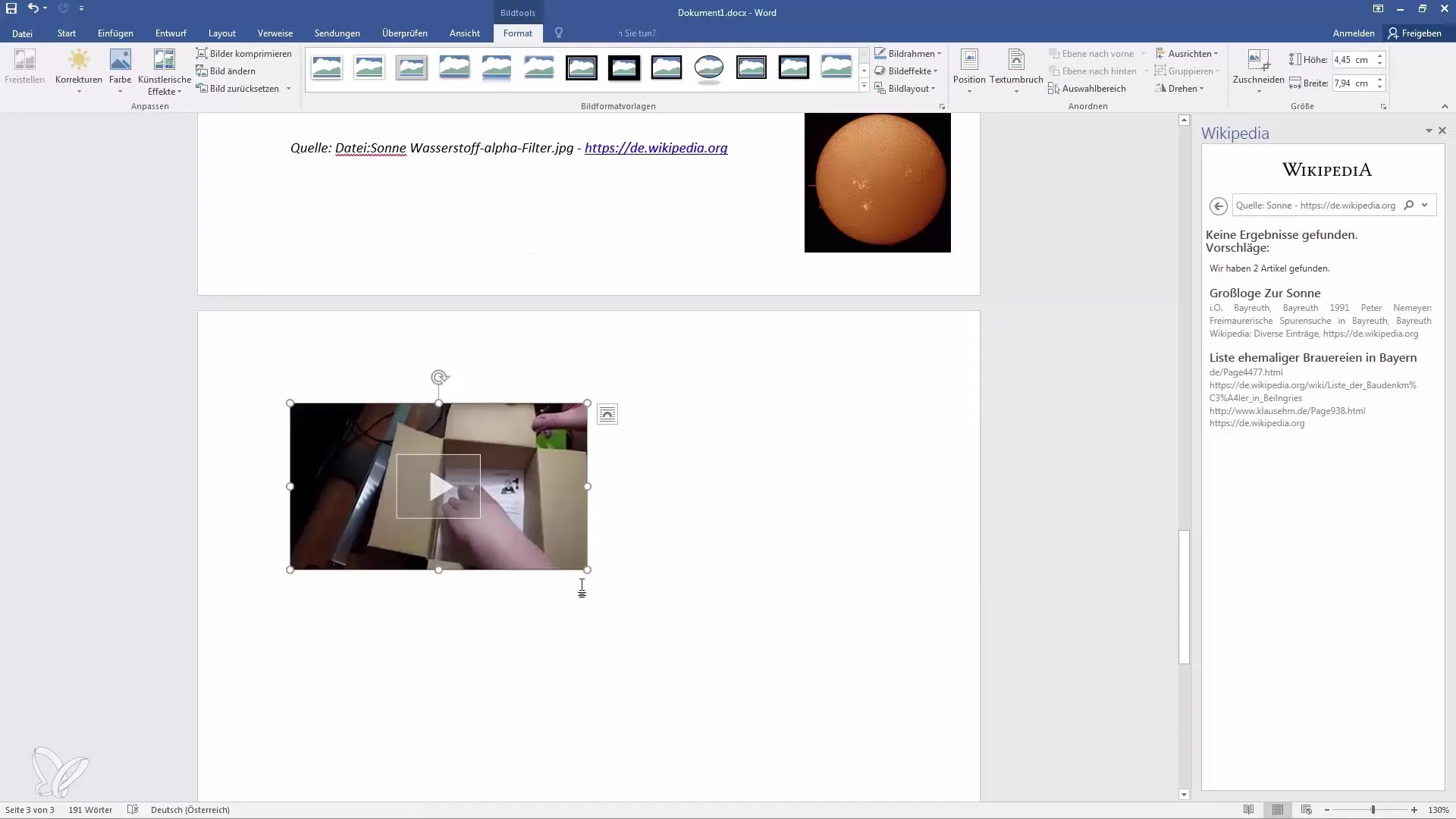
Po vložení videa môžete prispôsobiť veľkosť kliknutím a ťahaním na rohoch videa. Aj pozíciu je možné nastaviť flexibilne: môžete videa posunúť alebo zmeniť zarovnanie.
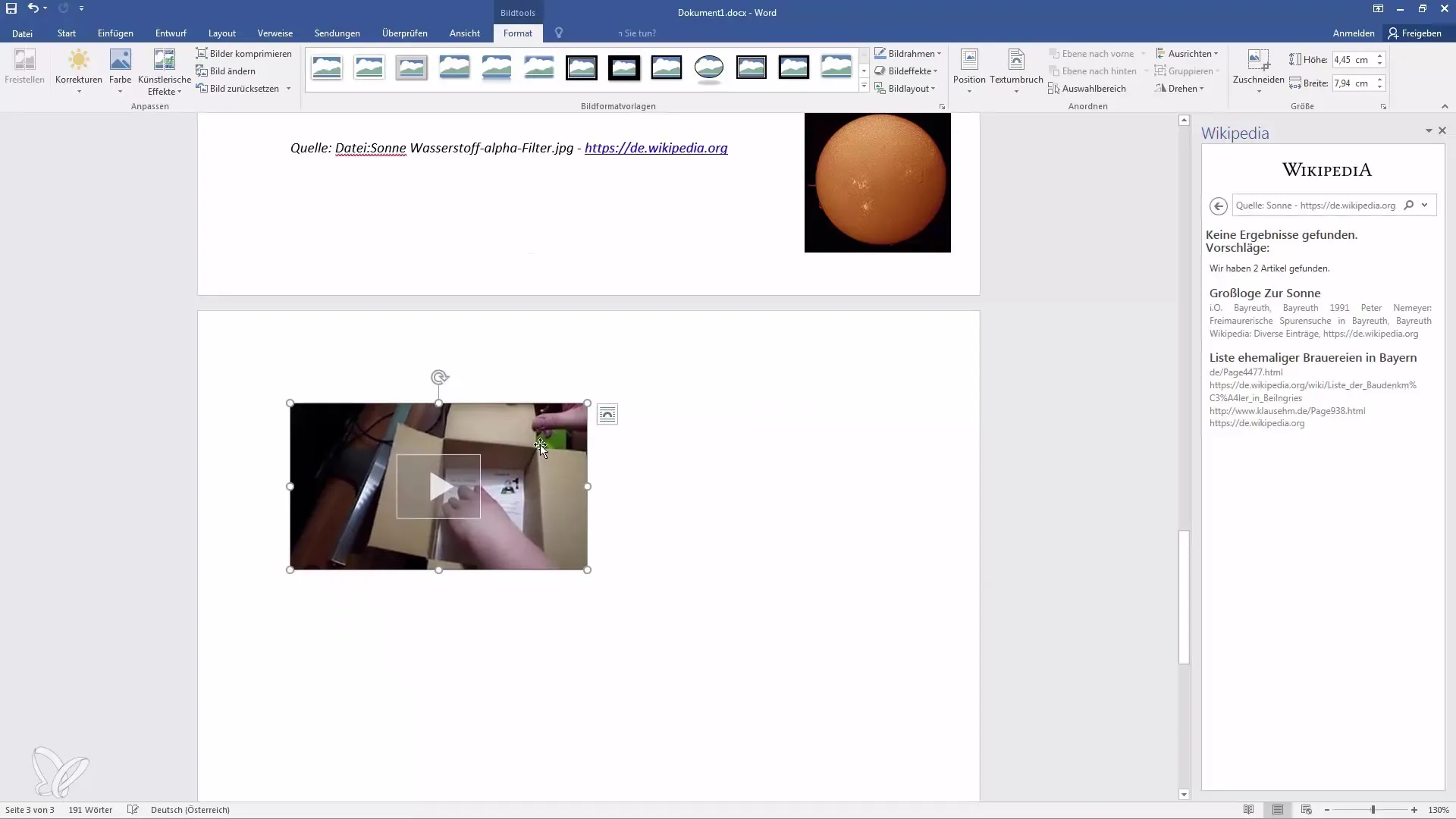
Majte na pamäti, že vkladanie videí do vašich dokumentov Word je obzvlášť užitočné pri zdieľaní dokumentov s ostatnými. Váš príjemca môže videá prehrávať priamo v dokumente, čo výrazne uľahčuje výmenu informácií.
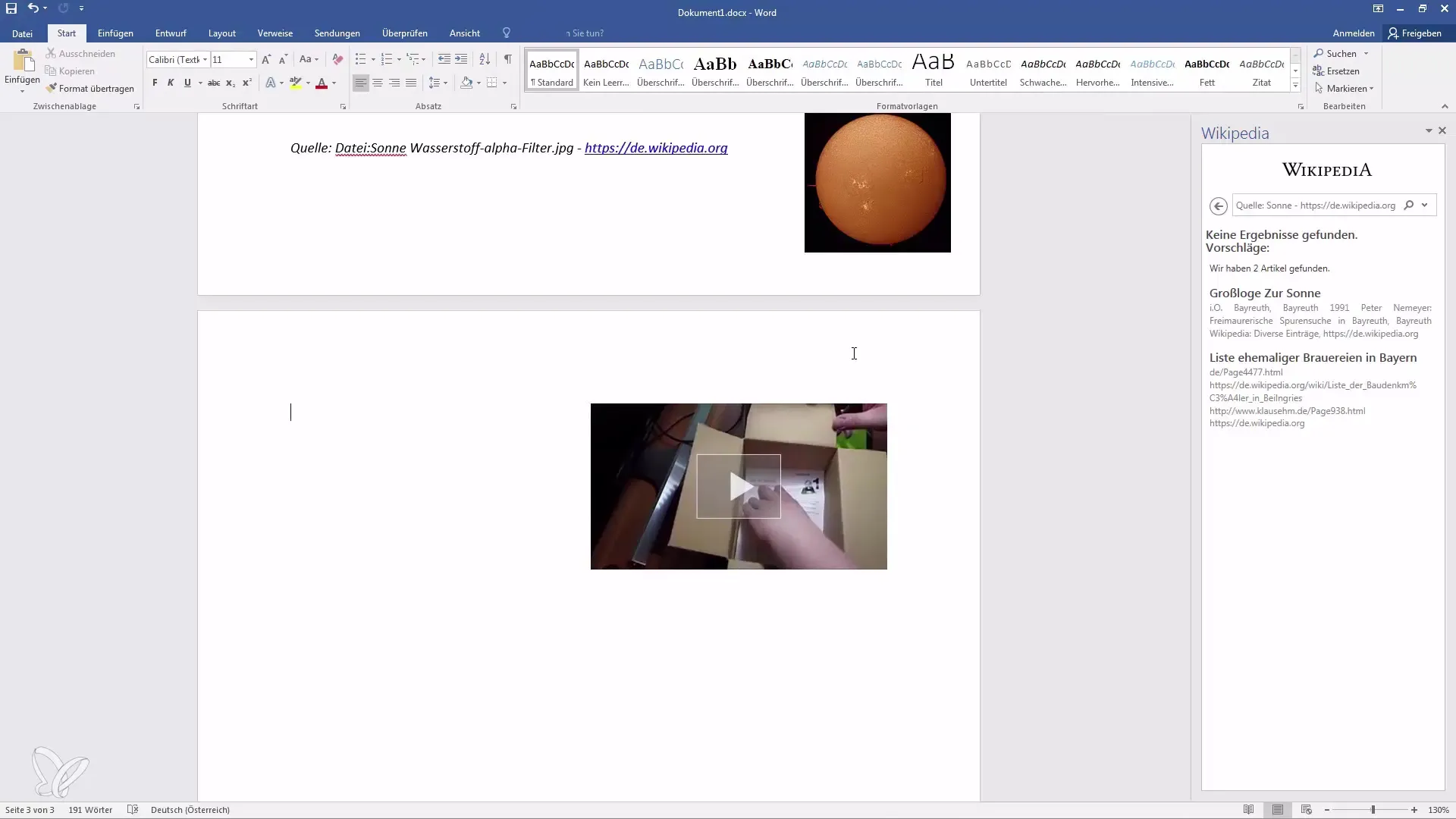
Dôležitá poznámka: Videá nie je možné vytlačiť. Ak vytlačíte váš dokument, zobrazí sa iba snímka videa. Video je teda digitálne použiteľné.
Pre prehratie videa jednoducho kliknite naň. Otvorí sa nové okno, v ktorom môžete video prehrať priamo na YouTube.
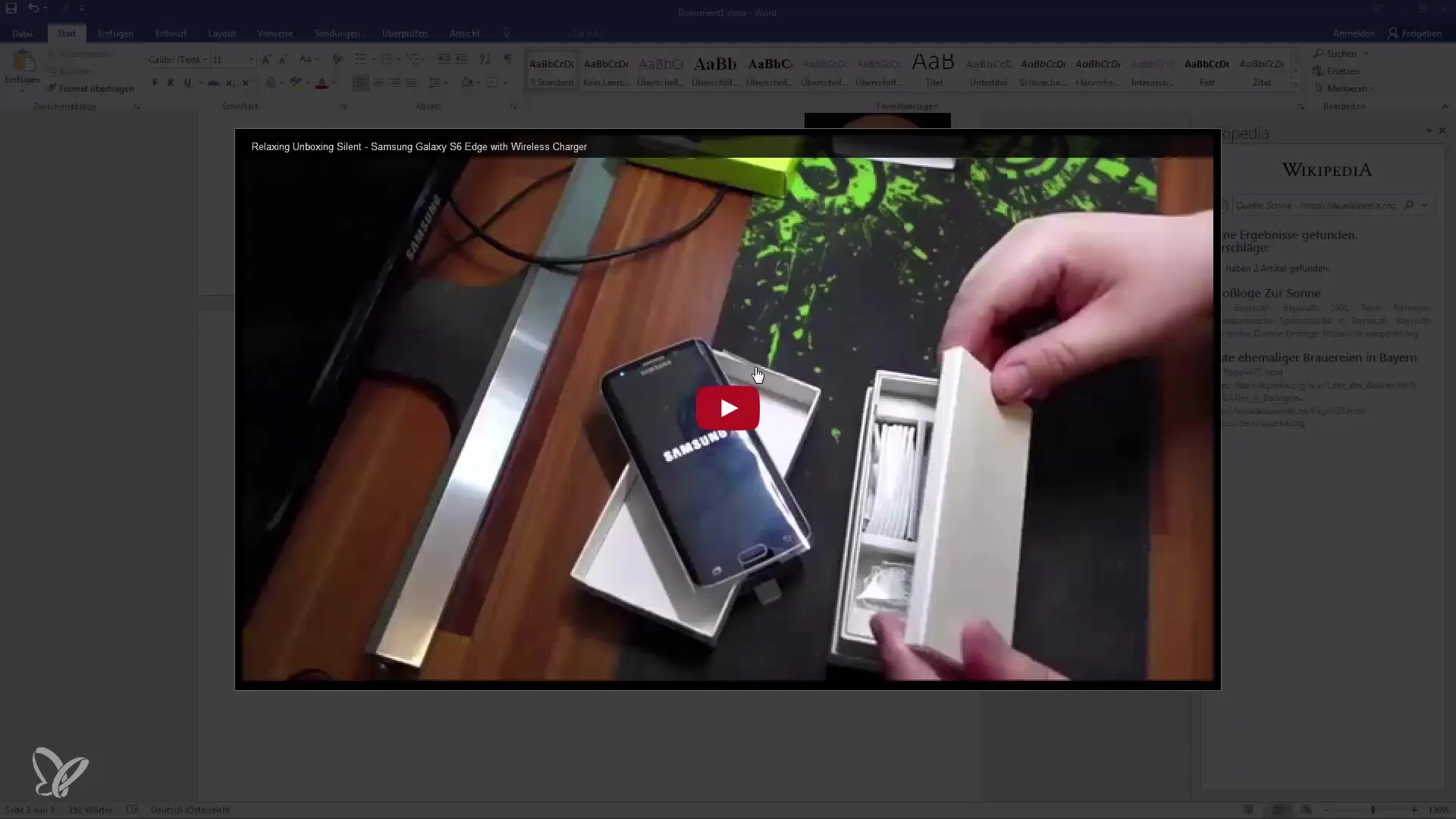
Teraz sa pozrieme, ako priamo vložiť video z YouTube. Opete sa na „Online Video“ a vykonajte vyhľadávanie na YouTube.
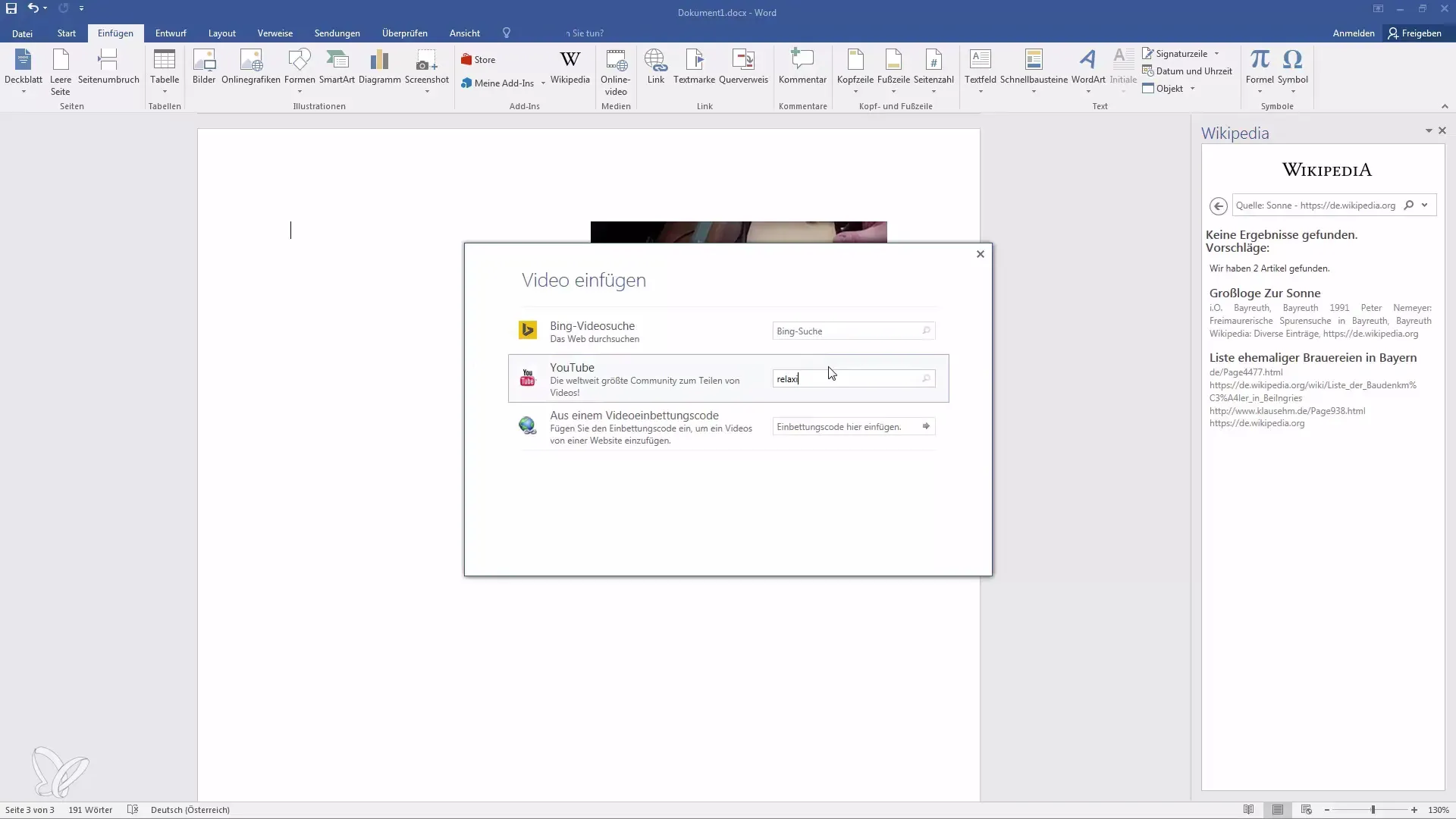
Do vyhľadávacieho poľa zadajte napríklad „Unboxing Video“ a kliknite na „Hľadať“.
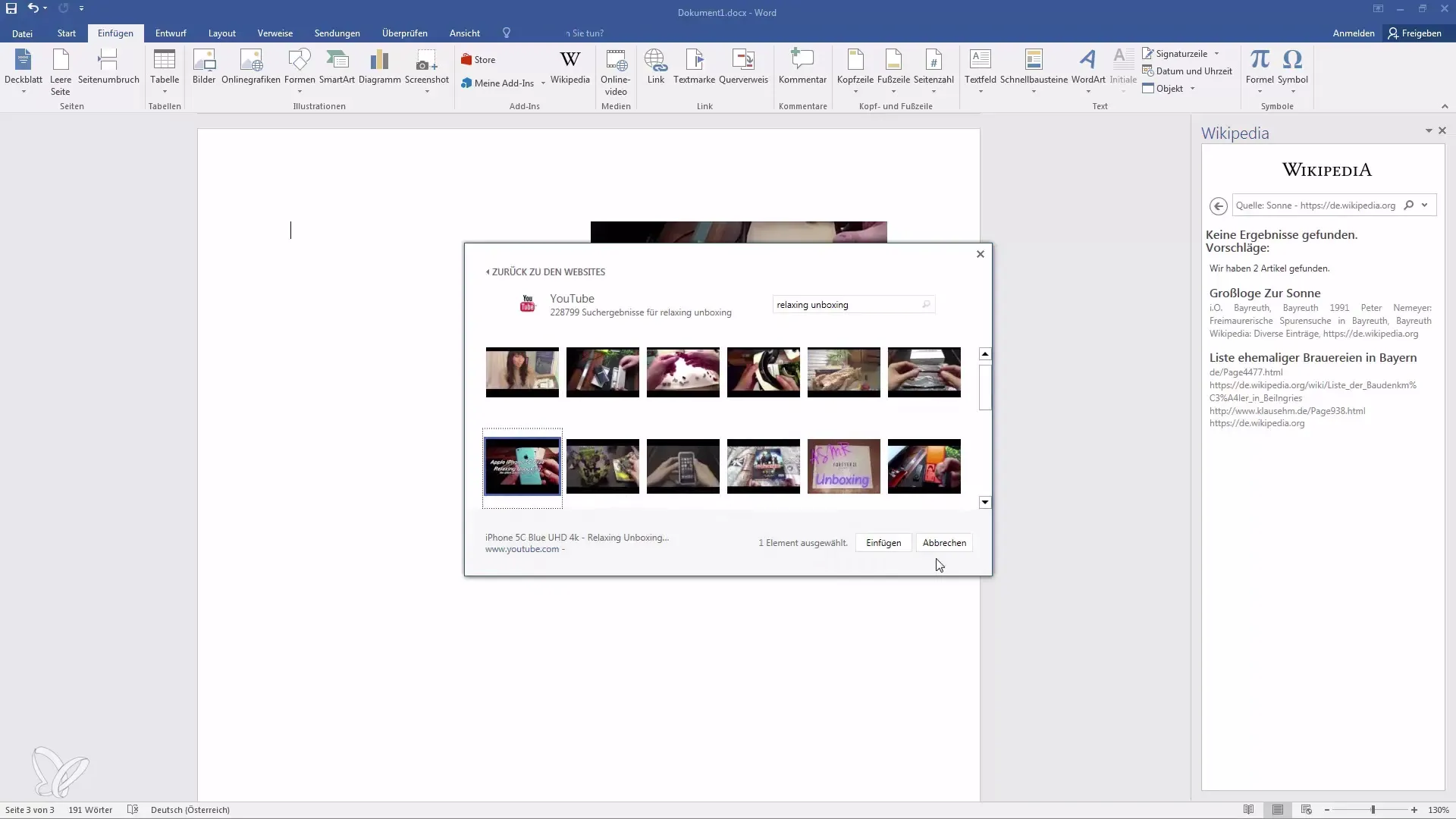
Vyberte video z výsledkovej listiny a vložte ho. Toto video sa zobrazí v inom formáte, čo vám poskytuje ďalšie možnosti úpravy.
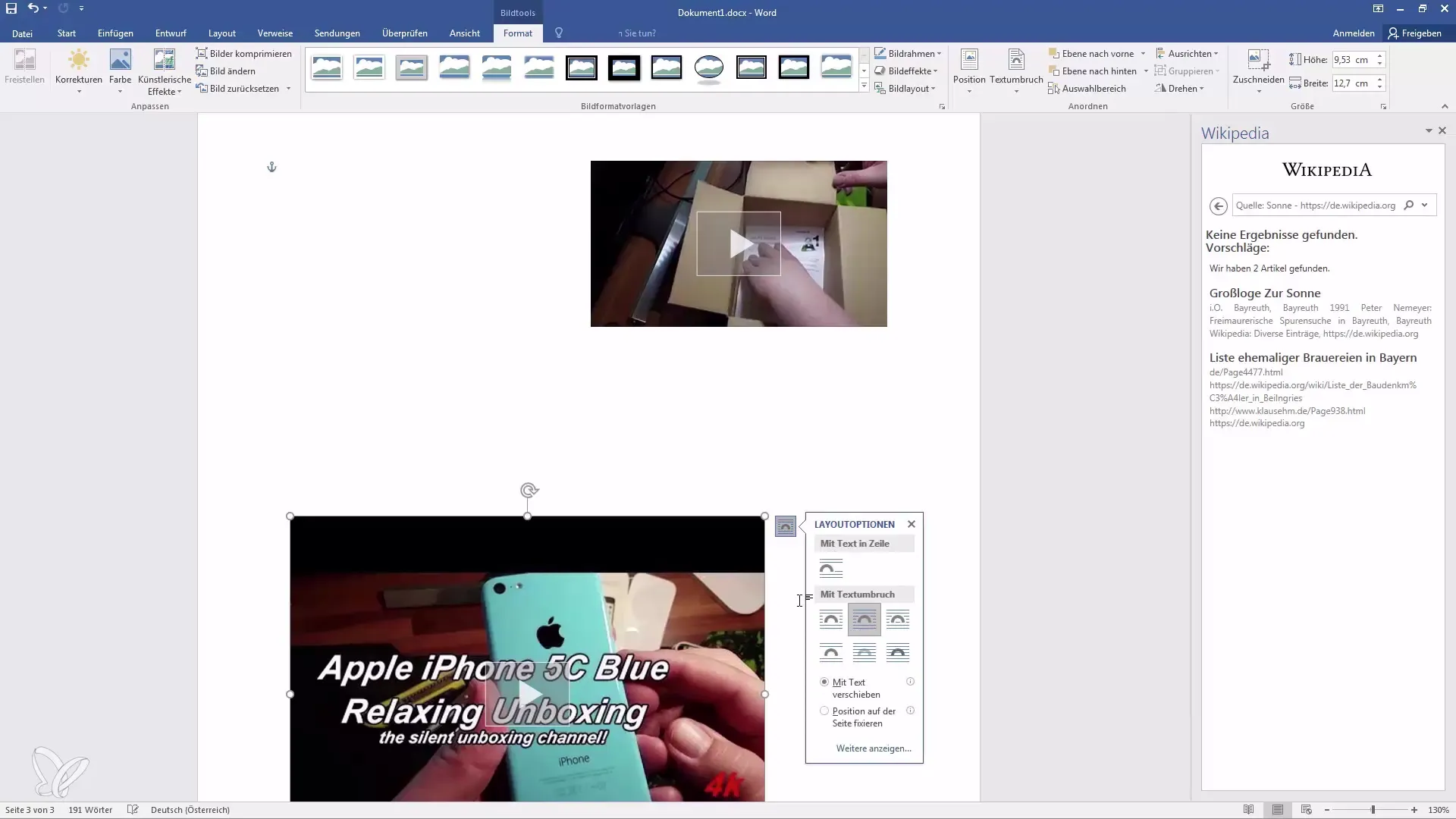
Ako predtým môžete prispôsobiť veľkosť a možnosti rozloženia. Video sa stále zobrazuje ako snímka obrazovky, pričom tlačidlo prehrávania zdôrazňuje, že ide o video.

Ak kliknete na obrázok, video sa otvorí vo vyhľadávacom okne YouTube, nezávisle na vykonaných zmenách formátu obrazu.
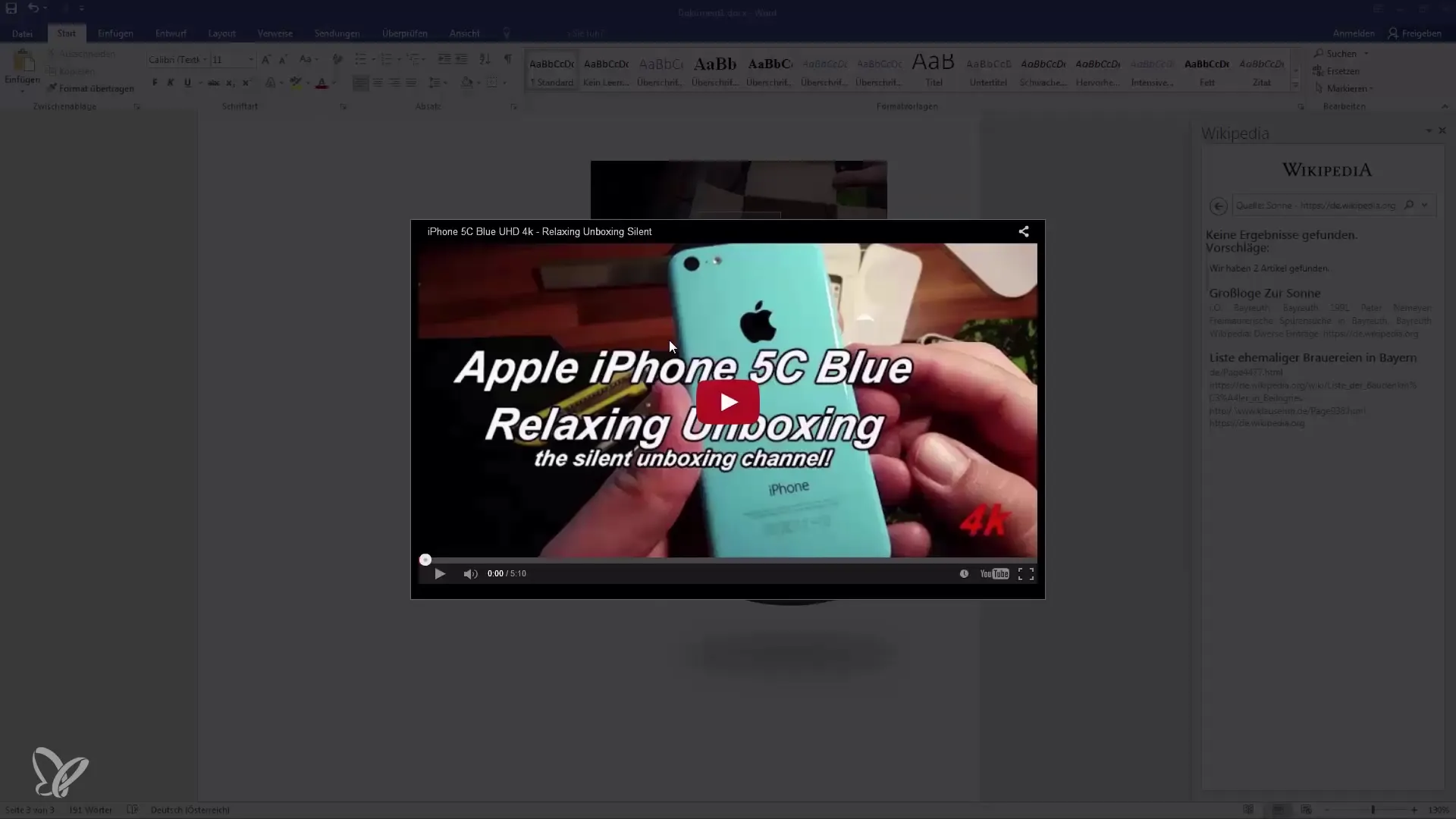
To je všetko! Teraz ste sa naučili, ako vkladať videá do dokumentov programu Word. Je to jednoduchý a efektívny spôsob, ako svoje dokumenty spraviť interaktívnymi. Ak máte otázky, neváhajte a zanechajte komentár, rád vám pomôžem.
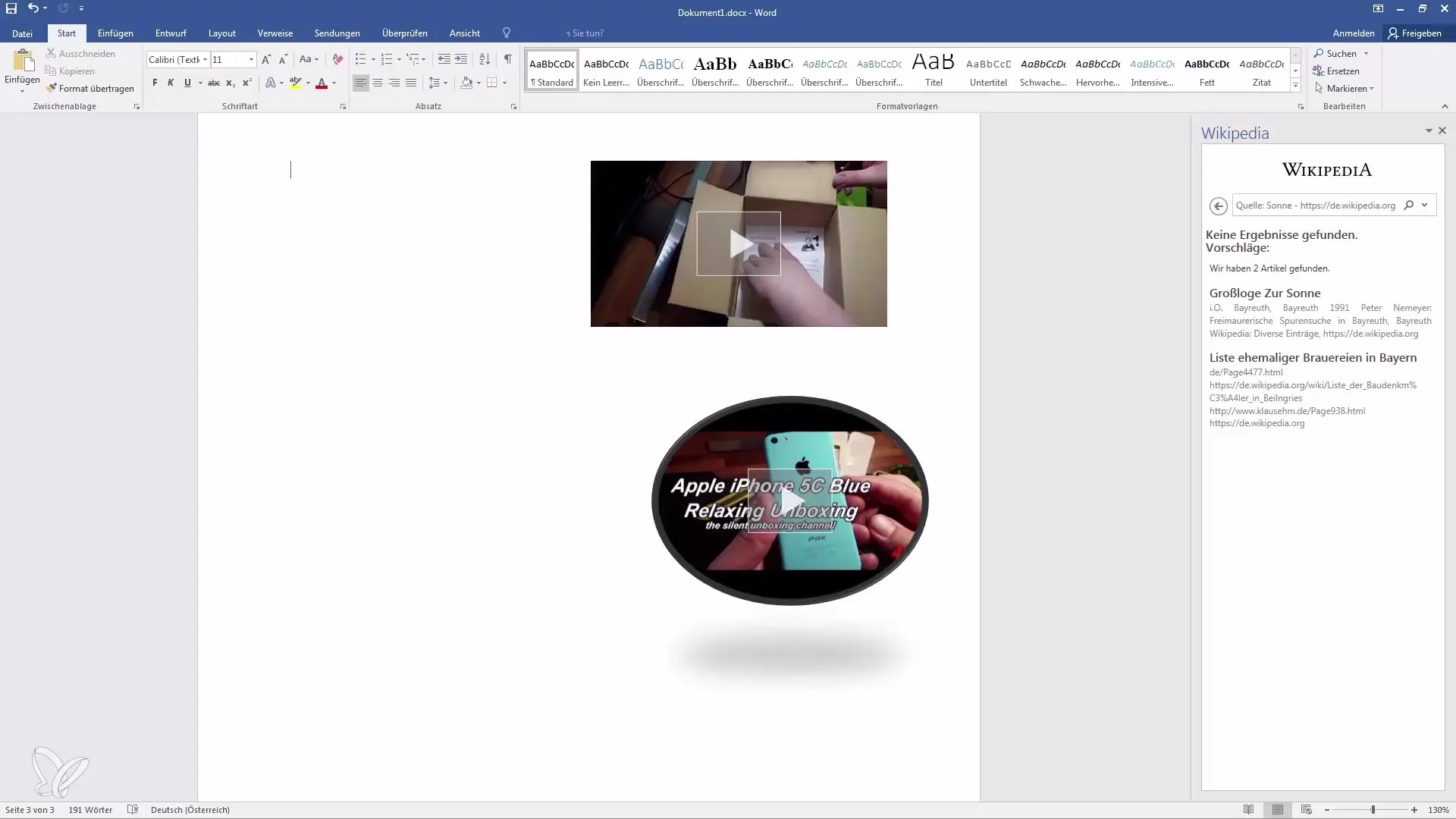
Zhrnutie
Teraz ste videli, ako jednoduché je vkladať a prehrať videá vo svojom dokumente programu Word. Len s niekoľkými kliknutiami môžete vytvoriť vzrušujúci obsah, ktorý zlepší vaše prezentácie a výrazne zvýši používateľský zážitok.
Často kladené otázky
Ako vložím videá do dokumentu programu Word?Videá môžete vložiť do vášho dokumentu pomocou karty „Vložiť“, potom „Médiá“ a „Online video“.
Môžem videá vytlačiť?Nie, videá nie je možné vytlačiť. V tlači sa zobrazí len snímka obrazovky.
Kde nájdem kód na vloženie videí?Kód na vloženie často nájdete na YouTube pod tlačidlami na zdieľanie videa.
Ako zmením veľkosť vloženého videa?Kliknite na rohy videa a ťahajte, aby ste ho prispôsobili.
Môžem vložiť videá z iných platforiem?Áno, videá môžete vložiť aj cez Bing alebo vložením kódov z iných platforiem.


